Კითხვა
საკითხი: როგორ დავაფიქსიროთ Windows 10-ზე დათარიღებული საქაღალდის ნაცვლად ფოტოების ცალ-ცალკე ჩამოტვირთვა?
გამარჯობა. მე ვერ ვპოულობ გადმოწერილ ფაილებს დათარიღებულ საქაღალდეში, როგორც ეს ადრე იყო გავრცელებული. მე გადმოვწერე სურათები და მინდოდა ყველა მათგანი მენახა საქაღალდეში მათი შექმნის თარიღით, მაგრამ მე მხოლოდ იმ ცალკეულ სურათებს ვპოულობ. ადრე ავტომატური პროცესი იყო. არცერთი პარამეტრი არ შემიცვლია. იცი რა მოხდა?
ამოხსნილი პასუხი
ეს ფოტოები ცალ-ცალკე იტვირთება Windows 10-ზე დათარიღებული საქაღალდის გამოშვების ნაცვლად[1] არის პრობლემა, რომლის შესახებაც მომხმარებლები ჩივიან, რომ ვერ იპოვეს რაიმე გამოსწორება. ეს იმიტომ, რომ ეს არ არის შეცდომის შეტყობინება, რომელიც გამოწვეულია გაუმართავი განახლებით ან მავნე პროგრამით
[2] ინფექცია, მაგრამ ოპერაციული სისტემის ფუნქციონირების ცვლილების შედეგი.პრობლემა ჩნდება Windows 10-ზე, რადგან დანარჩენმა განახლებამ წაართვა ფუნქცია, როდესაც მანქანაში ატვირთული ფოტოები საქაღალდეში მოხვდა. ახლა ნაწილები ცალ-ცალკე გადადის სისტემაზე და ფაილები სათითაოდ უნდა მოიძებნოს დამატებული. ეს დაქვეითება იწვევს საკითხებს, როდესაც მომხმარებლები ჩამოტვირთავენ ფოტოებს სხვა მოწყობილობებიდან, როგორიცაა სმარტფონები და ვერ იღებენ ცალკე დირექტორიას, რომელიც შექმნილია სურათების გადაღების დროს.
ეს საკითხი დამატებით პრობლემებს უქმნის ამ ფოტოების ორგანიზებას და ხალხი არ არის კმაყოფილი, ამიტომ ბევრი კითხვა მივიღეთ ამის შესახებ. ასევე ვნახეთ შეშფოთება ონლაინ ფორუმებზე. ზოგიერთ მოხსენებაში ნათქვამია, რომ ეს არის OneDrive-ის პრობლემა,[3], ამიტომ გაურკვეველია რა არის ძირეული მიზეზი.
ჩვენ გვაქვს რამდენიმე გამოსავალი ჩამოტვირთვის საქაღალდის პრობლემისა და ფოტოების ჩამოტვირთვის პრობლემისთვის Windows-ზე დათარიღებული საქაღალდის ნაცვლად ცალკე, ასე რომ თქვენ შეგიძლიათ სცადოთ ამ პრობლემის მოგვარება მეთოდები. ერთ-ერთი სწრაფი გამოსავალი შეიძლება იყოს სკანირება აპარატზე ReimageMac სარეცხი მანქანა X9. ამ ხელსაწყოს შეუძლია დაეხმაროს დაზიანებულ ფაილებს ან ვირუსის დაზიანების პრობლემებს რამდენიმე მარტივი ნაბიჯით.
თუ შეგხვდებათ ჩამოტვირთვების კონკრეტული საქაღალდე, რომელიც არ პასუხობს Windows 10-ის პრობლემას, შეგიძლიათ მისი გამოსწორება File Explorer-ის გადატვირთვით და პრობლემების გადაწყვეტით. ჩვენ ჩამოვთვლით ყველა საფეხურს და შესაძლო გამოსწორებებს თქვენთვის, ამიტომ დაეყრდენით ამ მეთოდებს და სცადეთ რამდენიმე ტექნიკა.

1. გაუშვით სისტემის ფაილების შემოწმება
დაზიანებული სისტემის შესაკეთებლად, თქვენ უნდა შეიძინოთ ლიცენზირებული ვერსია Reimage Reimage.
- ძიება CMD ქვედა ბარში.
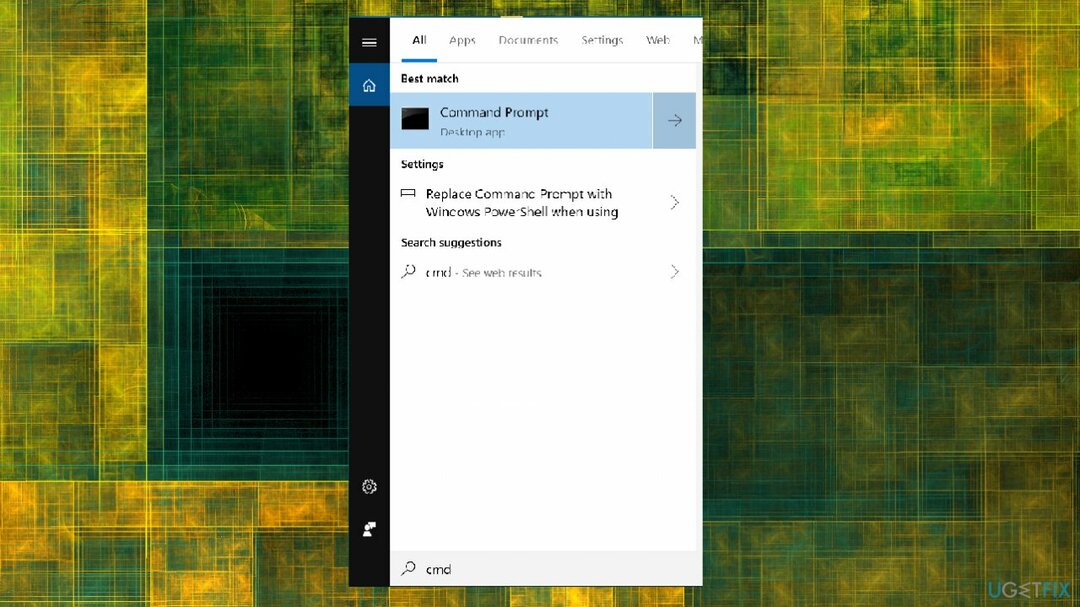
- დაარტყა ბრძანების ხაზი და დარწმუნდით, რომ აირჩიოთ ვარიანტი ადმინისტრატორის უფლებები.
- შეყვანა DISM.exe /ონლაინ /Cleanup-image /Restorehealth და დააჭირეთ შედი.
- შედი sfc / scannow ბრძანების სტრიქონში და დააჭირეთ შედი გასაღები.
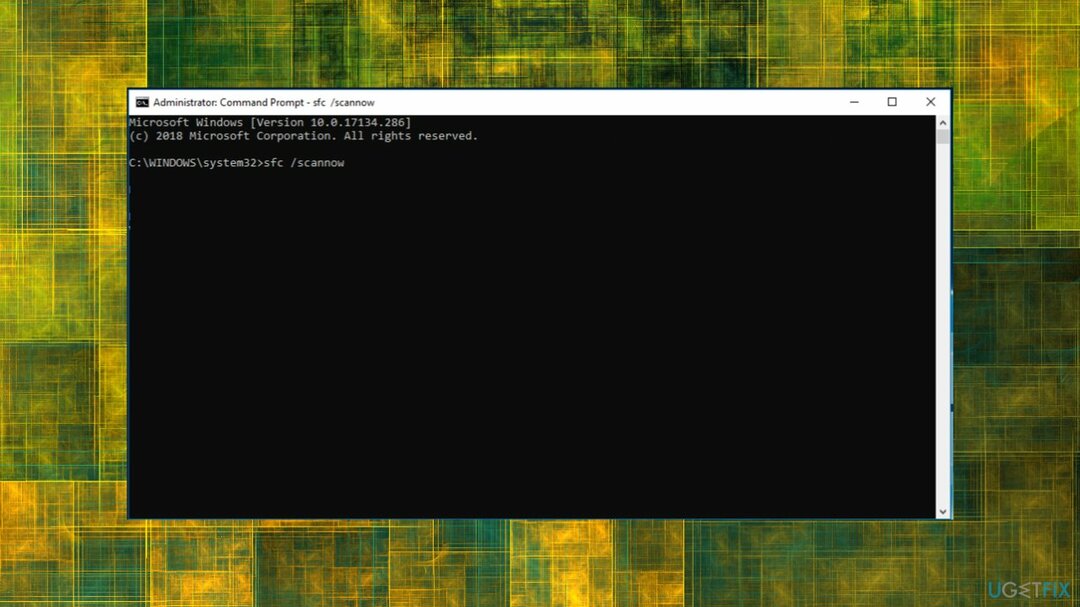
- სკანირებას ალბათ გარკვეული დრო დასჭირდება.
- ამის შემდეგ გადატვირთეთ სისტემა.
2. დაარეგულირეთ საქაღალდის აღმოჩენის პარამეტრები
დაზიანებული სისტემის შესაკეთებლად, თქვენ უნდა შეიძინოთ ლიცენზირებული ვერსია Reimage Reimage.
- დააჭირეთ ვინდოუსის ლოგო და შემდეგ ფაილების მკვლევარი ღილაკი.
- დააწკაპუნეთ მარჯვენა ღილაკით The ჩამოტვირთვები დირექტორია და აირჩიეთ Თვისებები.
- ერთხელ იქ, აირჩიეთ მორგება ჩანართი.
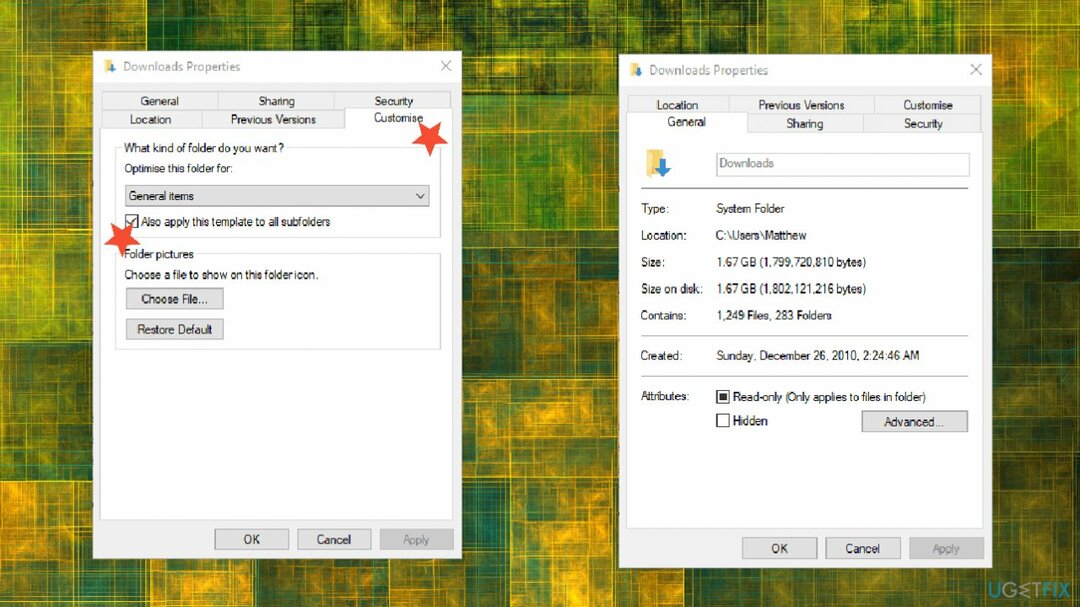
- აირჩიეთ ზოგადი ნივთები ჩამოსაშლელი მენიუდან.
- შემდეგ დააწკაპუნეთ ასევე მიმართეთეს შაბლონი ყველა ქვესაქაღალდეში ჩამრთველი.
- აირჩიეთ მიმართეთ ვარიანტი და დააწკაპუნეთ კარგი ფანჯრის დახურვა.
3. დააყენეთ ხატების ყოველთვის ჩვენება პარამეტრი
დაზიანებული სისტემის შესაკეთებლად, თქვენ უნდა შეიძინოთ ლიცენზირებული ვერსია Reimage Reimage.
- თქვენ შეგიძლიათ დააკონფიგურიროთ Explorer, რათა აჩვენოს ხატები მხოლოდ მასზე დაწკაპუნებით ფაილის ჩანართი და შერჩევა შეცვალეთ საქაღალდე და ძებნის პარამეტრები.
- დააწკაპუნეთ ჩანართის ნახვა ნაჩვენებია პირდაპირ ქვემოთ
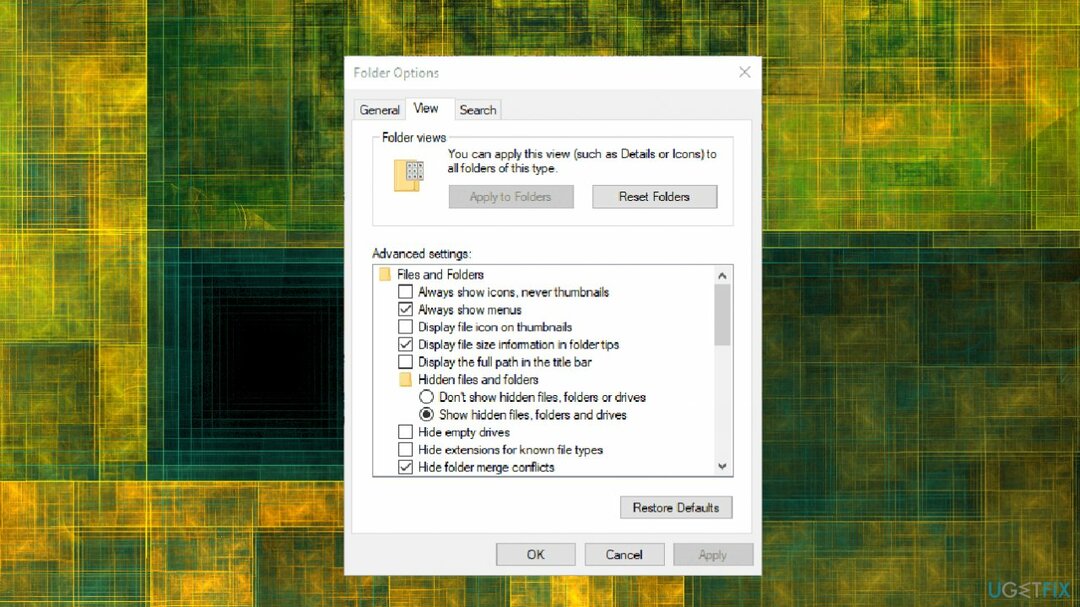
- აირჩიეთ ყოველთვის აჩვენე ხატები, არასდროს ესკიზები ვარიანტი.
- დაჭერა მიმართეთ ღილაკი.
- დააწკაპუნეთ კარგი დახუროს Ფოლდერის პარამეტრები ფანჯარა.
4. განაახლეთ OS
დაზიანებული სისტემის შესაკეთებლად, თქვენ უნდა შეიძინოთ ლიცენზირებული ვერსია Reimage Reimage.
- დააჭირეთ Windows ღილაკი.
- აირჩიეთ მექანიზმი ხატულა გასახსნელად პარამეტრები.
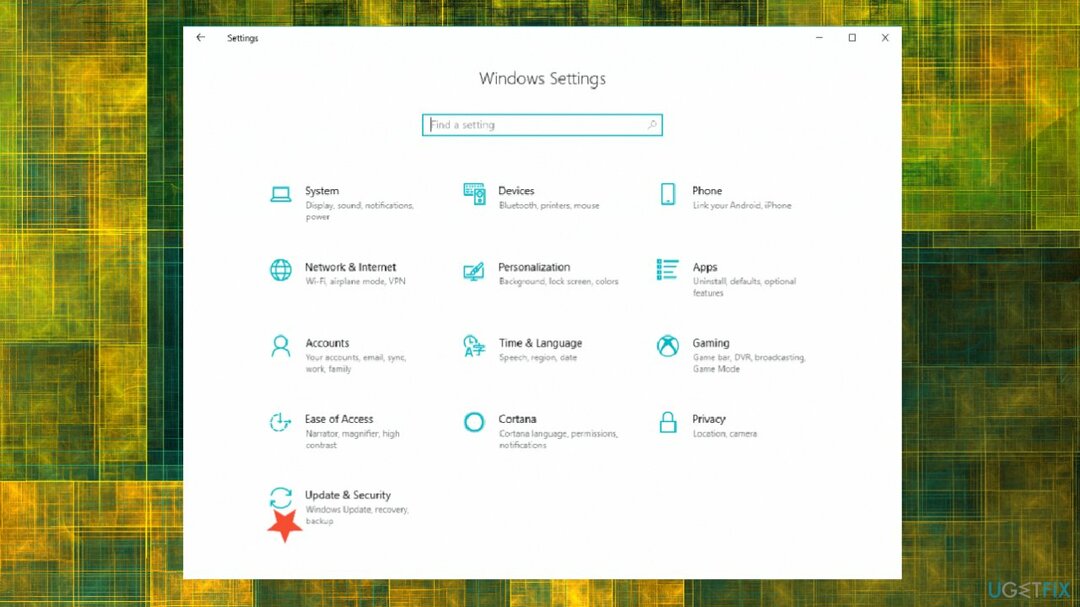
- აირჩიეთ განახლება და უსაფრთხოება კატეგორია.
- დააწკაპუნეთ Ვინდოუსის განახლება.
- შეამოწმეთ უახლესი განახლებები.
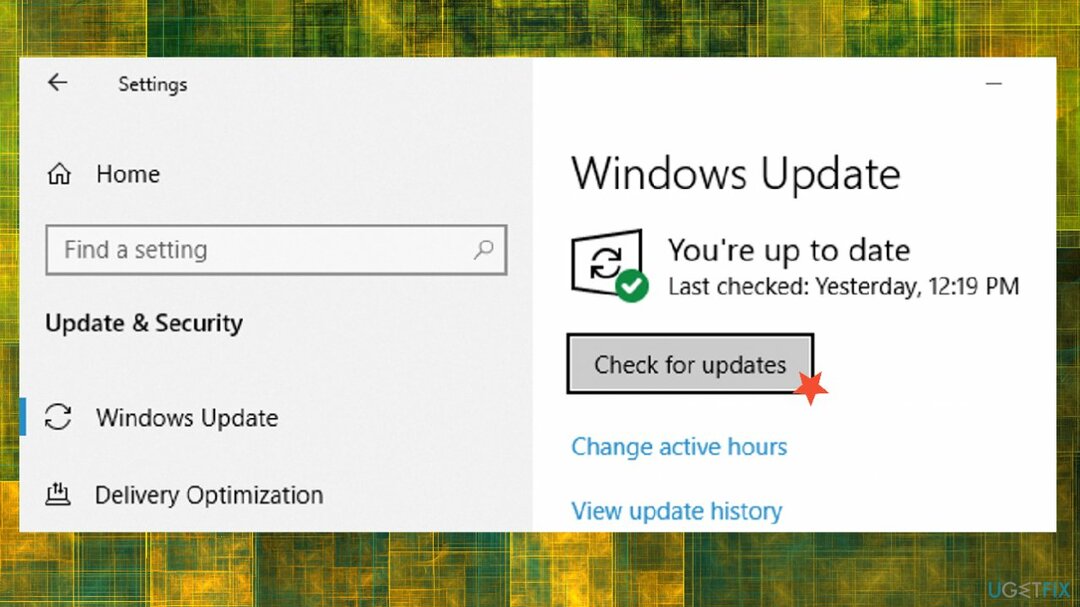
- Დაინსტალირება თუ რაიმე ხელმისაწვდომია.
შეაკეთეთ თქვენი შეცდომები ავტომატურად
ugetfix.com გუნდი ცდილობს გააკეთოს ყველაფერი, რათა დაეხმაროს მომხმარებლებს იპოვონ საუკეთესო გადაწყვეტილებები მათი შეცდომების აღმოსაფხვრელად. თუ არ გსურთ ხელით შეკეთების ტექნიკასთან ბრძოლა, გთხოვთ, გამოიყენოთ ავტომატური პროგრამული უზრუნველყოფა. ყველა რეკომენდებული პროდუქტი გამოცდილი და დამტკიცებულია ჩვენი პროფესიონალების მიერ. ინსტრუმენტები, რომლებიც შეგიძლიათ გამოიყენოთ თქვენი შეცდომის გამოსასწორებლად, ჩამოთვლილია ქვემოთ:
შეთავაზება
გააკეთე ახლავე!
ჩამოტვირთეთ Fixბედნიერება
გარანტია
გააკეთე ახლავე!
ჩამოტვირთეთ Fixბედნიერება
გარანტია
თუ ვერ გამოასწორეთ თქვენი შეცდომა Reimage-ის გამოყენებით, დაუკავშირდით ჩვენს მხარდაჭერის ჯგუფს დახმარებისთვის. გთხოვთ, შეგვატყობინოთ ყველა დეტალი, რომელიც, თქვენი აზრით, უნდა ვიცოდეთ თქვენი პრობლემის შესახებ.
ეს დაპატენტებული სარემონტო პროცესი იყენებს 25 მილიონი კომპონენტის მონაცემთა ბაზას, რომელსაც შეუძლია შეცვალოს ნებისმიერი დაზიანებული ან დაკარგული ფაილი მომხმარებლის კომპიუტერში.
დაზიანებული სისტემის შესაკეთებლად, თქვენ უნდა შეიძინოთ ლიცენზირებული ვერსია Reimage მავნე პროგრამების მოცილების ინსტრუმენტი.

თავიდან აიცილეთ ვებსაიტების, ინტერნეტ პროვაიდერების და სხვა მხარეების თვალყურის დევნება
რომ დარჩეს სრულიად ანონიმური და თავიდან აიცილონ ISP და მთავრობა ჯაშუშობისგან თქვენ უნდა დაასაქმოთ პირადი ინტერნეტი VPN. ის საშუალებას მოგცემთ დაუკავშირდეთ ინტერნეტს, მაშინ როდესაც იყოთ სრულიად ანონიმური ყველა ინფორმაციის დაშიფვრით, თავიდან აიცილოთ ტრეკერები, რეკლამები და ასევე მავნე შინაარსი. რაც მთავარია, თქვენ შეაჩერებთ უკანონო სათვალთვალო საქმიანობას, რომელსაც NSA და სხვა სამთავრობო ინსტიტუტები ახორციელებენ თქვენს ზურგს უკან.
სწრაფად აღადგინეთ დაკარგული ფაილები
კომპიუტერის გამოყენებისას ნებისმიერ დროს შეიძლება მოხდეს გაუთვალისწინებელი გარემოებები: ის შეიძლება გამორთოს დენის გათიშვის გამო, ა სიკვდილის ცისფერი ეკრანი (BSoD) შეიძლება მოხდეს, ან Windows-ის შემთხვევითი განახლებები შეუძლია მოწყობილობას, როცა რამდენიმე ხნით წახვალთ წუთები. შედეგად, თქვენი სასკოლო დავალება, მნიშვნელოვანი დოკუმენტები და სხვა მონაცემები შეიძლება დაიკარგოს. რომ აღდგენა დაკარგული ფაილები, შეგიძლიათ გამოიყენოთ მონაცემთა აღდგენის პრო – ის ეძებს ფაილების ასლებს, რომლებიც ჯერ კიდევ ხელმისაწვდომია თქვენს მყარ დისკზე და სწრაფად იბრუნებს მათ.